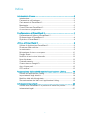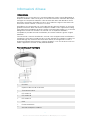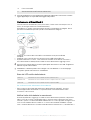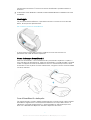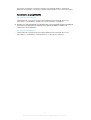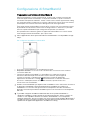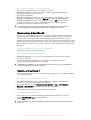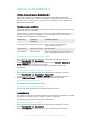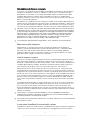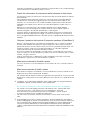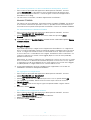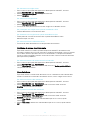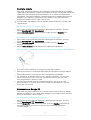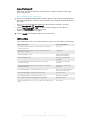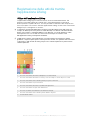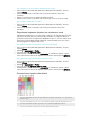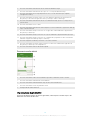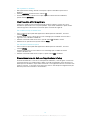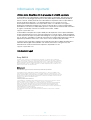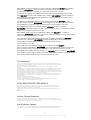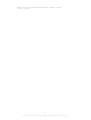Guida per l'utente
SmartBand 2 (per Android
™
)
SWR12

Indice
Informazioni di base....................................................................... 3
Introduzione........................................................................................ 3
Panoramica sull'hardware................................................................... 3
Caricamento di SmartBand 2..............................................................4
Montaggio...........................................................................................5
Come indossare SmartBand 2............................................................ 5
Accensione e spegnimento................................................................. 6
Configurazione di SmartBand 2..................................................... 7
Preparazione all'utilizzo di SmartBand 2..............................................7
Riconnessione di SmartBand 2........................................................... 8
Ripristino di SmartBand 2................................................................... 8
Utilizzo di SmartBand 2..................................................................9
Utilizzo di Applicazione SmartBand 2.................................................. 9
Ricezione delle notifiche...................................................................... 9
In movimento...................................................................................... 9
Misurazione di stress e recupero....................................................... 10
Sveglie Smart....................................................................................12
Notifiche di avviso fuori intervallo....................................................... 13
Non disturbare.................................................................................. 13
Controllo remoto............................................................................... 14
Connessione a Google Fit................................................................. 14
App di terze parti...............................................................................15
LED notifica.......................................................................................15
Registrazione delle attività tramite l'applicazione Lifelog............ 16
Utilizzo dell'applicazione Lifelog.........................................................16
Impostazione degli obiettivi............................................................... 18
Modifica delle attività registrate..........................................................19
Sincronizzazione dei dati con l'applicazione Lifelog........................... 19
Informazioni importanti................................................................ 20
Utilizzo dello SmartBand 2 in presenza di umidità e polvere...............20
Informazioni legali..............................................................................20
2

Informazioni di base
Introduzione
SmartBand 2 è un accessorio che si connette mediante il wireless tramite Bluetooth® ai
dispositivi Android™. Indossato al polso, consente di monitorare i movimenti del corpo e
interagire con il dispositivo Android™ al fine di creare dati relativi alle abitudini e attività
giornaliere. Ad esempio, SmartBand 2 conta i passi effettuati e registra i dati relativi allo
stato fisico mentre si dorme, si cammina o si corre.
SmartBand 2 è un dispositivo che si può indossare ogni giorno e presenta un sensore in
grado di monitorare i battiti e di rilevare la frequenza cardiaca. Con l'applicazione Lifelog,
è possibile impostare obiettivi personali e tenere traccia dei propri progressi in un formato
dettagliato e di facile consultazione. Se utilizzato con un dispositivo Android™
compatibile, è possibile utilizzare SmartBand 2 per ricevere notifiche e gestire sveglie e
telefonate.
Prima di iniziare a utilizzare SmartBand 2, occorre scaricare Applicazione SmartBand 2 e
configurare l'accessorio in modo che possa essere utilizzato con il telefono o il tablet. Per
ulteriori dettagli, fare riferimento alle informazioni relative alla configurazione. Inoltre, il
dispositivo Android™ deve eseguire il software Android™ 4.4 o una versione successiva
e deve supportare la versione 4.0 del profilo Bluetooth®.
Panoramica sull'hardware
1
Cinturino
2
Coperchio del tasto di accensione
3
Tasto di accensione
4
LED notifica A
5
LED notifica B
6
LED notifica C
7
Core
8
Foro di ventilazione
9
Sensore di frequenza cardiaca
3
Questa è una versione Internet della pubblicazione. © Stampato per un uso privato.

10
Porta micro USB
11
Area di rilevamento NFC/area di sfioramento
Il foro di ventilazione non viene utilizzato per ripristinare il dispositivo. Non inserire o forzare
oggetti appuntiti perché si potrebbe danneggiare il dispositivo.
Caricamento di SmartBand 2
Prima di utilizzare SmartBand 2 per la prima volta, è necessario caricarlo per circa 30
minuti. Si consiglia di utilizzare caricabatterie Sony.
SmartBand 2 si spegne automaticamente quando il caricabatterie è collegato. Non è
possibile accendere il dispositivo quando il caricabatterie è collegato.
Per caricare SmartBand 2
1
Collegare un'estremità del cavo USB al caricabatterie o alla porta USB del
computer.
2
Collegare l'altra estremità del cavo alla porta micro USB di SmartBand 2.
3
Quando la batteria è in carica, il LED notifica A di colore rosso diventa arancione. Il
LED notifica diventa verde quando il livello di carica della batteria raggiunge il 90%.
Assicurarsi che la porta USB sia asciutta e pulita prima di inserirvi un cavo USB. È opportuno
utilizzare un panno di microfibra.
SmartBand 2 si disattiva quando viene collegato a un caricabatterie e si accende/spegne
come prima quando viene rimosso il caricabatterie.
Stato del LED notifica della batteria
LED rosso La batteria è in carica e il livello di carica è inferiore al 15%.
LED arancione La batteria è in carica e il livello di carica è compreso tra il 15% e il 90%.
LED verde La batteria è in carica e il livello di carica è superiore al 90%.
Per verificare il livello della batteria di SmartBand 2
•
Dalla schermata principale delle applicazioni del dispositivo Android™, trovare e
sfiorare Applicazione SmartBand 2. La percentuale di carica della batteria viene
visualizzata sullo schermo.
Notifica livello della batteria in esaurimento
Quando SmartBand 2 raggiunge un livello di carica della batteria specifico, il dispositivo
vibra e il LED rosso inizia a lampeggiare ogni 4 secondi, finché il dispositivo non viene
caricato o spento. La notifica del livello di batteria basso si attiva quando rimangono circa
5 minuti nella modalità Attività cardiaca e 75 minuti nella modalità STAMINA. Il tempo
varia a seconda dell'utilizzo. Quando il livello di batteria è inferiore all'1%, SmartBand 2 si
4
Questa è una versione Internet della pubblicazione. © Stampato per un uso privato.

spegne automaticamente. È necessario caricare SmartBand 2 quando la batteria si
esaurisce.
Se la funzione "Non disturbare" è attivata, la notifica livello batteria in esaurimento non verrà
visualizzata.
Montaggio
Per personalizzare SmartBand 2, è possibile sostituire il cinturino con fasce di colori
diversi, da acquistare separatamente.
Per montare l'accessorio SmartBand 2
•
Inserire il core all'interno del cinturino in modo che il tasto di accensione sia
posizionato al di sotto del relativo coperchio.
Come indossare SmartBand 2
Indossare SmartBand 2 sulla mano dominante e posizionare il dispositivo sul polso, a
circa due dite al di sopra dell'osso. Indossare SmartBand 2 in modo comodo, né troppo
stretto né troppo lento. Affinché SmartBand 2 riesca a monitorare le pulsazioni, deve
essere ben fissato sul polso. Durante l'allenamento, stringere il cinturino. Al termine della
sessione, allentarlo.
Cura di SmartBand 2 e della pelle
Per evitare irritazioni cutanee, regolare correttamente il cinturino intorno al polso e pulire
SmartBand 2 regolarmente. Risciacquare SmartBand 2 con acqua dolce sotto a un
rubinetto e asciugarlo completamente, in particolare dopo un allenamento pesante,
eccessiva sudorazione o dopo aver utilizzato il dispositivo all'esterno.
5
Questa è una versione Internet della pubblicazione. © Stampato per un uso privato.

Se iniziano a manifestarsi irritazioni cutanee o una reazione allergica, smettere di
indossare SmartBand 2. Contattare il proprio medico di fiducia se i sintomi persistono.
Accensione e spegnimento
Per accendere SmartBand 2
•
Tenere premuto il tasto di accensione di SmartBand 2 fino a quando vibra. Tutti i
LED notifica si accendono in sequenza e successivamente si spengono.
Quando si accende SmartBand 2 per la prima volta, si avvia automaticamente la modalità di
associazione e il LED notifica A si illumina fino a quando SmartBand 2 stabilisce la
connessione con un dispositivo.
Per spegnere SmartBand 2
•
Tenere premuto il tasto di accensione di SmartBand 2 fino a quando vibra. Tutti i
LED notifica si accendono in contemporanea e si spengono in sequenza.
6
Questa è una versione Internet della pubblicazione. © Stampato per un uso privato.

Configurazione di SmartBand 2
Preparazione all'utilizzo di SmartBand 2
Affinché SmartBand 2 funzioni correttamente, è necessario installare la versione più
recente di Applicazione SmartBand 2 sul dispositivo Android™, quindi associarlo e
connetterlo al dispositivo Android™. Inoltre, è necessario installare l'applicazione Lifelog
che aggiunge ulteriori caratteristiche e funzioni al dispositivo. Queste ultime consentono,
ad esempio, di visualizzare informazioni dettagliate sulle attività giornaliere.
È possibile configurare SmartBand 2 tramite NFC, funzione che avvia automaticamente
le procedure di associazione, connessione e configurazione. In alternativa, è possibile
utilizzare l'opzione Bluetooth® per configurare il dispositivo manualmente.
Una procedura d'installazione guidata in Applicazione SmartBand 2 assisterà l'utente
nella configurazione di SmartBand 2 per la prima volta.
Tutte le applicazioni richieste per il funzionamento di SmartBand 2 sono disponibili in Google
Play™.
Per configurare SmartBand 2 tramite NFC
1
Assicurarsi che SmartBand 2 sia completamente carico.
2
Dispositivo Android™: assicurarsi che la funzione NFC sia attiva e che lo schermo
sia attivo e sbloccato.
3
Posizionare il dispositivo Android™ su SmartBand 2 in modo che le aree di
rilevamento NFC dei dispositivi entrino di nuovo a contatto, quindi seguire le
istruzioni visualizzate sul dispositivo Android™ per installare le applicazioni
Applicazione SmartBand 2 e Lifelog.
viene brevemente visualizzato nella barra
di stata e in modo permanente nel riquadro di notifica, quando è attiva una
connessione con SmartBand 2.
Quando si avvia SmartBand 2 per la prima volta e SmartBand 2 non è stato ancora associato a
un dispositivo, SmartBand 2 attiva automaticamente la modalità di associazione. Se
SmartBand 2 è acceso ed è stato già associato a un dispositivo, tenta di riconnettersi al
dispositivo associato in precedenza. SmartBand 2 può essere associato a un solo dispositivo
alla volta.
È possibile configurare SmartBand 2 utilizzando NFC anche quando SmartBand 2 è
disattivato. SmartBand 2 si attiva quando un'area di rilevamento NFC entra in contatto con
un'altra. In caso di problemi durante l'associazione di SmartBand 2 con un dispositivo
Android™ tramite NFC, provare a eseguire una connessione manuale mediante Bluetooth®. È
possibile trascinare verso il basso la barra di stato per aprire il riquadro di notifica e accedere
rapidamente alle applicazioni Applicazione SmartBand 2 e Lifelog.
7
Questa è una versione Internet della pubblicazione. © Stampato per un uso privato.

Per configurare SmartBand 2 tramite Bluetooth®
1
Assicurarsi che SmartBand 2 sia completamente carico.
2
Dispositivo Android™: accertarsi di avere installato o aggiornato Applicazione
SmartBand 2 alla versione più recente.
3
Accendere SmartBand 2.
4
Dispositivo Android™: attivare la funzione Bluetooth®, quindi eseguire la ricerca
dei dispositivi Bluetooth® e selezionare SWR12 dall'elenco di quelli disponibili.
5
Dispositivo Android™: attenersi alle istruzioni visualizzate.
viene brevemente
visualizzato nella barra di stato e in modo permanente nel riquadro di notifica
quando una connessione SmartBand 2 è attiva.
È possibile trascinare verso il basso la barra di stato per aprire il riquadro di notifica e
accedere rapidamente alle applicazioni Applicazione SmartBand 2 e Lifelog.
Riconnessione di SmartBand 2
Nel caso in cui si perda la connessione, ad esempio, quando il dispositivo Android™
connesso esce dal raggio di copertura, l'accessorio SmartBand 2 vibra tre volte se è
attivato l'avviso fuori intervallo; SmartBand 2 esegue automaticamente una serie di
tentativi di connessione se il Bluetooth® è attivo. Se la riconnessione automatica ha esito
negativo, è possibile utilizzare il tasto di accensione per forzare i tentativi di riconnessione
dell'accessorio. In alternativa, è possibile utilizzare la funzione NFC per riconnettere i due
dispositivi.
Per forzare i tentativi di riconnessione di SmartBand 2
•
Premere brevemente il tasto di accensione.
Per riconnettere SmartBand 2 tramite NFC
1
Dispositivo Android™:
assicurarsi che la funzione NFC sia attiva e che lo schermo
sia attivo e sbloccato.
2
Posizionare il dispositivo Android™ su SmartBand 2 in modo che le aree di
rilevamento NFC dei dispositivi siano a contatto.
L'Applicazione SmartBand 2 si apre automaticamente quando l'accessorio SmartBand 2 si
connette al dispositivo Android™ tramite NFC.
Ripristino di SmartBand 2
Ripristinare SmartBand 2 in caso di comportamenti imprevisti o se si desidera collegarlo
a un nuovo dispositivo.
Per ripristinare le impostazioni di fabbrica
1
Accendere SmartBand 2, aprire l'app SmartBand 2 sul telefono e sfiorare l'icona
di opzione, quindi selezionare "Ignora SmartBand 2".
2
Cancellare i dati App host da Impostazioni del telefono > App > SmartBand 2 >
Memoria > Cancella dati oppure disinstallare l'app SmartBand 2.
3
Spegnere SmartBand 2.
4
Tenere premuto il tasto di accensione per più di 10 secondi.
Per disassociare SmartBand 2
1
Dalla schermata principale delle applicazioni del dispositivo Android™, trovare e
sfiorare SmartBand 2 > > Ignora SmartBand.
2
Sfiorare OK per confermare.
Inoltre, è possibile disassociare SmartBand 2 dalle impostazioni Bluetooth® del dispositivo
Android™.
8
Questa è una versione Internet della pubblicazione. © Stampato per un uso privato.

Utilizzo di SmartBand 2
Utilizzo di Applicazione SmartBand 2
È possibile visualizzare e modificare le impostazioni di SmartBand 2 utilizzando
Applicazione SmartBand 2 sul dispositivo Android™. Inoltre, è possibile visualizzare le
pulsazioni attuali, i valori di stress e le attività fisiche (ad esempio, i passi effettuati) da
Applicazione SmartBand 2.
Ricezione delle notifiche
È possibile configurare SmartBand 2 affinché vibri quando si riceve una chiamata o una
notifica dal dispositivo Android™.
Tutte le notifiche visualizzate nella barra di stato su un dispositivo Android™ connesso
possono essere inoltrate a SmartBand 2. Per selezionare le notifiche da inoltrare, è
possibile utilizzare Applicazione SmartBand 2.
Notifica da
Feedback
vibrazione
Feedback luminoso
Chiamate in arrivo Vibrazione continua Tutti i LED iniziano a lampeggiare
continuamente in bianco
Sveglia Smart Vibrazione continua Non disponibile
Altre notifiche Vibra una volta Il LED A lampeggia nello stesso colore di
quello sul dispositivo Android™ per 5 minuti
Per attivare la funzione di ricezione delle notifiche
1
Dalla schermata principale delle applicazioni del dispositivo Android™, trovare e
sfiorare SmartBand 2 >
> Impostazioni.
2
Sfiorare
Ricevi avvisi
, quindi trascinare gli slider accanto a
Disattivo
,
Chiamata in
arrivo e Notifiche nella posizione di attivazione.
3
Attenersi alle istruzioni visualizzate sullo schermo per leggere le notifiche di
SmartBand 2.
Per selezionare le notifiche da inoltrare a SmartBand 2
1
Dalla schermata principale delle applicazioni del dispositivo Android™, trovare e
sfiorare
SmartBand 2
> >
Impostazioni
>
Ricevi avvisi
.
2
Trascinare gli slider accanto a Disattivo e Notifiche sulla posizione di attivazione.
3
Sfiorare
Ottieni notifiche da
, quindi selezionare le applicazioni desiderate.
Per rifiutare una chiamata in arrivo
•
Premere brevemente il tasto di accensione.
Per attivare la funzione Vibrazione bassa
•
Trascinare lo slider Vibrazione bassa nella posizione di attivazione.
In movimento
Se l'utente è fisicamente inattivo da troppo tempo, il dispositivo SmartBand 2 è in grado
di notificare il momento giusto per svegliarsi e iniziare a camminare.
È possibile gestire l'intervallo e l'orario di tali promemoria.
Per attivare la funzione In movimento
1
Dalla schermata principale delle applicazioni del dispositivo Android™, trovare e
sfiorare SmartBand 2 >
> Impostazioni.
2
Sfiorare In movimento, quindi trascinare gli slider nella posizione di attivazione.
9
Questa è una versione Internet della pubblicazione. © Stampato per un uso privato.

Misurazione di stress e recupero
Lo stress è un componente naturale della vita quotidiana e contribuisce alla condizione
complessiva equilibrata e sana di un individuo. I valori di stress e recupero forniti da
SmartBand 2 si riferiscono a una combinazione della frequenza cardiaca (HR) e della
variabilità della frequenza cardiaca (HRV). SmartBand 2 analizza la variabilità della
frequenza cardiaca e valuta in che modo il corpo riesce a gestire i livelli di stress durante
diverse situazioni della giornata.
SmartBand 2 è in grado di misurare la frequenza cardiaca e la variabilità della frequenza
cardiaca anche se il dispositivo è disconnesso da un dispositivo Android™. I dati raccolti
con il sensore della frequenza cardiaca vengono conservati per un massimo di 72 ore e
sincronizzati con il dispositivo Android™ una volta connesso mediante Bluetooth o NFC.
Il prodotto è stato concepito per consentire di monitorare l'allenamento e lo stile di vita. Non è
un dispositivo medico e i dati ricavati non devono essere usati per prendere decisioni mediche
(come ad esempio, la prevenzione, la diagnosi, il monitoraggio o il trattamento di una malattia
o di una lesione) o sostituire il parere di un medico. Sony Mobile esclude qualsiasi garanzia
relativa all'utilizzo del dispositivo per scopi medici. Chiedere consiglio al medico prima di
intraprendere un nuovo o modificato allenamento con l'utilizzo di questo dispositivo, in
particolare se lo si utilizza con un pacemaker o altri dispositivi medici.
L'uso prolungato della misurazione di pulsazioni e stress aumenta il consumo di batteria.
Misurazione delle pulsazioni
Generalmente, si consiglia di misurare le pulsazioni per determinare la frequenza
cardiaca, la quale offre informazioni sull'intensità dell'attività fisica. La frequenza delle
pulsazioni viene indicata dal numero di battiti cardiaci al minuto (BPM). Sebbene
"frequenza delle pulsazioni" e "frequenza cardiaca" siano concetti differenti, in questa
guida per l'utente vengono utilizzati senza distinzioni.
Livelli di stress e recupero
Lo stress e il recupero vengono determinati tramite la variabilità della frequenza cardiaca
(HRV, Heart Rate Variability). La frequenza cardiaca non è mai costante e il tempo che
intercorre tra due battiti consecutivi cambia di volta in volta. Tale variazione è denominata
variabilità della frequenza cardiaca. Un'elevata variazione tra battiti cardiaci indica uno
stato di riposo o di recupero. Una scarsa variazione indica uno stato di stress.
Attività quali la lettura sono caratterizzate da scarsi livelli di stress e, talvolta, possono
essere identificate come attività di riposo. Al contrario, situazioni lavorative o scolastiche
impegnative sono caratterizzate da stress elevato. È importante tenere presente che una
reazione di stress non è necessariamente un fatto negativo. Infatti, potrebbe indicare che
si sta vivendo un momento divertente o entusiasmante. Per equilibrare periodi di stress
elevato, è necessario recuperare energie rilassandosi e dormendo. Un livello medio di
stress indica una produttività agevole, comune durante le attività lavorative e gli impegni
sociali.
La maggior parte del recupero si raggiunge durante il sonno. Esistono alcuni fattori che
influiscono sulle misurazioni del recupero. Uno stile di vita attivo, un'alimentazione sana,
uno scarso consumo di alcolici e l'eliminazione di fattori di stress consentono, con il
tempo, di migliorare il recupero durante il sonno. Se si evitano attività fisiche intense e si
"riducono" le attività intellettuali prima di andare a dormire, è possibile ottenere un effetto
positivo sul recupero.
I valori di stress e recupero forniti da SmartBand 2 non sono
affidabili per analizzare la
condizione fisica generale. Ad esempio, un'attività fisica di scarsa intensità potrebbe essere
erroneamente indicata come periodo di recupero.
Per eseguire una misurazione dei valori di stress e recupero, indossare l'accessorio SmartBand
2 per almeno una notte.
In che modo SmartBand 2 misura battiti e stress
SmartBand 2 utilizza LED verdi associati a fotodiodi fotosensibili per rilevare la quantità di
sangue che scorre nel polso in un dato momento. Lampeggiando centinaia di volte al
10
Questa è una versione Internet della pubblicazione. © Stampato per un uso privato.

secondo, SmartBand 2 è in grado di calcolare il numero di volte in cui il cuore batte ogni
minuto e di fornire una frequenza cardiaca stimata.
Fattori che influenzano la misurazione delle pulsazioni e dello stress
Esistono alcuni fattori che influiscono sulle prestazioni del sensore di frequenza cardiaca
di SmartBand 2.
•
Perfusione della pelle: quantità di sangue che scorre nel corpo. Tale valore differisce
sensibilmente a seconda del soggetto e può essere influenzato dall'ambiente. Ad
esempio, se si fa attività fisica in un ambiente freddo, la perfusione a livello del polso
potrebbe essere troppo scarsa affinché il sensore della frequenza cardiaca riesca a
valutarla.
•
Movimento: i movimenti ritmici, ad esempio quelli della corsa o delle pedalate,
consentono al sensore di frequenza cardiaca di fornire risultati migliori rispetto ai
movimenti irregolari, ad esempio quelli del tennis e del pugilato.
•
Variazioni relative alla pigmentazione della pelle: modifiche permanenti o temporanee
apportate alla pelle, ad esempio i tatuaggi. L'inchiostro, il disegno e la saturazione di
alcuni tatuaggi potrebbero bloccare la luce del sensore, impendendo di ottenere risultati
affidabili.
Ottenere il massimo dal sensore di frequenza cardiaca di SmartBand 2
Anche in condizioni ottimali, è possibile che SmartBand 2 non sia sempre in grado di
ottenere valori affidabili sulla frequenza cardiaca degli utenti. Nel caso di una piccola
percentuale di utenti, esistono diversi fattori che non consentono di ottenere valori sulla
frequenza cardiaca. Attenersi alla seguente procedura se si desidera migliorare
l'acquisizione di valori del sensore di frequenza cardiaca:
•
Assicurarsi di indossare SmartBand 2 in modo stretto, ma comodo. Se l'accessorio si
muove sul polso e il sensore di frequenza cardiaca non riesce a ottenere valori in modo
corretto, stringere il cinturino.
•
Dopo un allenamento o un'abbondante sudata, potrebbe essere necessario pulire
SmartBand 2, soprattutto il sensore di frequenza cardiaca.
Misurazione automatica di battiti e stress
Per circa sei volte in un'ora, SmartBand 2 misura i battiti e lo stress, nonché il livello di
recupero.
Misurazione manuale di battiti e stress
È possibile far eseguire a SmartBand 2 una lettura dei battiti in qualsiasi momento, dal
dispositivo stesso o da un dispositivo Android™.
Per ottenere i dati di frequenza cardiaca migliori durante l'allenamento, avviare il sensore
di frequenza cardiaca pochi minuti prima dell'attività fisica affinché sia in grado di rilevare
il battito.
Le
notifiche, ad eccezione delle chiamate in arrivo e delle sveglie, non vengono trasferite a
SmartBand 2 quando si misurano battiti e stress manualmente.
Per misurare le pulsazioni e lo stress manualmente dal dispositivo SmartBand 2
1
Per avviare la misurazione delle pulsazioni e del livello di stress, premere due volte
il tasto di accensione. I LED notifica iniziano a lampeggiare in arancione
alternativamente, poi insieme quando la lettura è completa. I risultati vengono
visualizzati nell'Applicazione SmartBand 2 dell'iPhone.
2
Per terminare la misurazione, premere nuovamente il tasto di accensione per due
volte.
Se lo SmartBand 2 non riesce a rilevare le pulsazioni, emette tre vibrazioni e i LED
notifica
iniziano a lampeggiare in arancione in modo alternato. Se il sensore di frequenza cardiaca non
riesce a registrare valori, regolare la posizione dello SmartBand 2 sul polso oppure pulire il
sensore. Per ulteriori informazioni su come migliorare la lettura del sensore di frequenza
cardiaca, vedere
Ottenere il massimo dal sensore di frequenza cardiaca di SmartBand 2
nella
pagina 11.
11
Questa è una versione Internet della pubblicazione. © Stampato per un uso privato.

Per misurare le pulsazioni e lo stress manualmente dal dispositivo Android™
1
Dalla schermata principale delle applicazioni del dispositivo Android™, trovare e
sfiorare SmartBand 2. Lo SmartBand 2 tenta immediatamente di ottenere valori
dal sensore di frequenza cardiaca. I risultati vengono visualizzati nell'Applicazione
SmartBand 2 o in Lifelog.
2
Per terminare la misurazione, chiudere l'Applicazione SmartBand 2.
Modalità STAMINA
Per ridurre il consumo di batteria, è possibile attivare la modalità STAMINA, che disattiva
la misurazione automatica di pulsazioni e stress. È possibile avviare manualmente una
misurazione anche quando nel dispositivo SmartBand 2 è attivata la modalità STAMINA.
Per attivare/disattivare la Modalità STAMINA
1
Dalla schermata principale delle applicazioni del dispositivo Android™, trovare e
sfiorare SmartBand 2 >
> Impostazioni.
2
Sfiorare Modalità STAMINA, quindi trascinare lo slider nella posizione Attivo/
Disattivo.
È possibile applicare la Modalità STAMINA automaticamente selezionando l'opzione Quando
la batteria è scarsa.
Sveglie Smart
È possibile impostare più sveglie Smart in Applicazione SmartBand 2. La sveglia Smart
entra in funzione svegliando l'utente nel momento migliore, individuato in base al ciclo di
sonno. La sveglia invia notifiche tramite una vibrazione continua. Dopo aver impostato
una fascia oraria in cui si desidera essere svegliati, SmartBand 2 rileva il momento in cui
l'utente ha raggiunto uno stato di sonno leggero (dopo una fase di sonno profondo),
quindi entra in funzione.
Ad esempio, se l'utente ha impostato una sveglia Smart tra le 06:30 e le 07:00, la sveglia
entra in funzione in un determinato momento compreso tra le 06:30 e le 07:00, appena
si raggiunge la fase di sonno leggero. Se non viene raggiunta una fase di sonno leggero
in questo periodo, la sveglia Smart entra in funzione alle ore 07:00.
Se si desidera aggiungere, rimuovere o
modificare una sveglia Smart, è necessario che
SmartBand 2 sia connesso al dispositivo Android™.
Per aggiungere una sveglia Smart
1
Dalla schermata principale delle applicazioni del dispositivo Android™, trovare e
sfiorare
SmartBand 2
>
>
Impostazioni
.
2
Sfiorare Risveglio intelligente e .
3
Sfiorare
Ora
, selezionare i valori desiderati per l'ora e i minuti, quindi sfiorare
OK
.
4
Per modificare un periodo, sfiorare le icone a forma di più o di meno accanto a
Periodo risveglio.
5
Sfiorare Ripeti, quindi contrassegnare i giorni di ripetizione della sveglia e sfiorare
OK.
6
Al termine, sfiorare SALVA.
Per modificare una sveglia Smart esistente
1
Dalla schermata principale delle applicazioni del dispositivo Android™, trovare e
sfiorare SmartBand 2 >
> Impostazioni.
2
Sfiorare Risveglio intelligente e la sveglia da modificare.
3
Modificare le opzioni come desiderato.
4
Al termine, sfiorare SALVA.
12
Questa è una versione Internet della pubblicazione. © Stampato per un uso privato.

Per eliminare una sveglia Smart
1
Dalla schermata principale delle applicazioni del dispositivo Android™, trovare e
sfiorare SmartBand 2 > > Impostazioni.
2
Sfiorare Risveglio intelligente e la sveglia da eliminare.
3
Sfiorare ELIMINA.
Per attivare una sveglia Smart
1
Dalla schermata principale delle applicazioni del dispositivo Android™, trovare e
sfiorare SmartBand 2 > > Impostazioni.
2
Sfiorare Risveglio intelligente.
3
Trascinare lo slider posizionato accanto alla sveglia che si desidera attivare.
Per posticipare una sveglia Smart quando SmartBand 2 vibra
•
Premere brevemente il tasto di accensione.
Per disattivare una sveglia Smart quando SmartBand 2 vibra
•
Tenere premuto il tasto di accensione fino a quando SmartBand 2 vibra
brevemente per una volta.
Per attivare la funzione Vibrazione bassa
•
Trascinare lo slider Vibrazione bassa nella posizione di attivazione.
Notifiche di avviso fuori intervallo
È possibile ricevere una notifica quando il dispositivo Android™ viene dimenticato,
attivando le notifiche di avviso fuori intervallo. Il dispositivo SmartBand 2 invia una notifica
con tre brevi vibrazioni quando la distanza tra SmartBand 2 e il dispositivo Android™
connesso aumenta troppo e provoca una disconnessione. Questa funzione è disattivata
per impostazione predefinita.
Per attivare la funzione di notifica avviso fuori intervallo
1
Dalla schermata principale delle applicazioni del dispositivo Android™, trovare e
sfiorare
SmartBand 2
>
>
Impostazioni
.
2
Sfiorare Ricevi avvisi, quindi trascinare lo slider accanto a Avviso portata telefono
sulla posizione di attivazione.
Non disturbare
È possibile attivare la funzione Non disturbare se non si desidera essere interrotti dalle
notifiche. Quando la funzione Non disturbare è attivata, solo la sveglia Smart è attiva.
Per attivare la funzione Non disturbare
1
Dalla schermata principale delle applicazioni del dispositivo Android™, trovare e
sfiorare SmartBand 2 >
> Impostazioni.
2
Sfiorare Ricevi avvisi > Non disturbare, quindi trascinare lo slider accanto a
Disattivo nella posizione di attivazione.
Per impostare l'intervallo Non disturbare
1
Dalla schermata principale delle applicazioni del dispositivo Android™, trovare e
sfiorare SmartBand 2 > > Impostazioni.
2
Sfiorare Ricevi avvisi > Non disturbare, quindi trascinare lo slider accanto a
Disattivo nella posizione di attivazione.
3
Sfiorare Ora di inizio, selezionare i valori desiderati per l'ora e i minuti, quindi
sfiorare OK.
4
Sfiorare Ora di fine, selezionare i valori desiderati per l'ora e i minuti, quindi sfiorare
OK.
13
Questa è una versione Internet della pubblicazione. © Stampato per un uso privato.

Controllo remoto
È possibile utilizzare SmartBand 2 per controllare la riproduzione dei file multimediali e
l'applicazione Trova telefono sul dispositivo Android™ connesso. È possibile selezionare
l'applicazione da controllare tramite SmartBand 2. Se si seleziona un'applicazione
multimediale, è possibile controllare la riproduzione dei file multimediali dal dispositivo
Android™. Se si seleziona l'applicazione Trova telefono, è possibile impostare il
dispositivo Android™ affinché squilli a volume alto.
I tre LED notifica di SmartBand 2 sono di colore blu, quando si utilizza l'accessorio come
controllo remoto.
Per attivare la funzione di controllo remoto
1
Dalla schermata principale delle applicazioni del dispositivo Android™, trovare e
sfiorare SmartBand 2 >
> Impostazioni.
2
Sfiorare Controllo remoto, quindi trascinare lo slider accanto a Disattivo sulla
posizione di attivazione.
Per selezionare le applicazioni da utilizzare con il controllo remoto
1
Dalla schermata principale delle applicazioni del dispositivo Android™, trovare e
sfiorare SmartBand 2 >
> Impostazioni.
2
Sfiorare Controllo remoto, quindi trascinare lo slider accanto a Disattivo sulla
posizione di attivazione.
3
Sfiorare Attiva funzione, quindi selezionare un'applicazione desiderata.
Per controllare la riproduzione della musica sul dispositivo Android™ da SmartBand 2
1
Assicurarsi che SmartBand 2 sia collegato al dispositivo Android™.
2
Selezionare il lettore musicale come applicazione da controllare tramite SmartBand
2.
3
Premere brevemente il tasto di accensione sul dispositivo SmartBand 2.
4
Per riprodurre o sospendere il file musicale, sfiorare SmartBand 2 una sola volta.
Per passare al file musicale successivo, sfiorarlo due volte. Per passare al file
musicale precedente, sfiorarlo tre volte.
5
Per terminare il controllo remoto, premere brevemente il tasto di accensione
oppure attendere 10 secondi senza sfiorare il dispositivo SmartBand 2. I tre LED
notifica blu si disattivano.
Connessione a Google Fit
È possibile utilizzare SmartBand 2 con il servizio online di salute e fitness di Google
denominato Google Fit. Con l'applicazione Google Fit, è possibile misurare, gestire e
archiviare i dati relativi al fitness online.
Per connettere lo SmartBand 2 a Google Fit
1
Dalla schermata principale delle applicazioni del dispositivo Android™, trovare e
sfiorare SmartBand 2 >
> Impostazioni.
2
Sfiorare Google Fit, quindi trascinare lo slider accanto a Disattivo in posizione di
attivazione e seguire le istruzioni visualizzate sullo schermo per confermare
l'account Google.
14
Questa è una versione Internet della pubblicazione. © Stampato per un uso privato.

App di terze parti
È possibile utilizzare SmartBand 2 per monitorare la frequenza cardiaca tramite app
fitness di terze parti.
Per connettersi ad app di terze parti
Durante la configurazione delle app di terze parti, l'app host si disconnette temporaneamente.
Durante la configurazione, verificare che non vengano connesse app di terze parti installate in
precedenza.
1
Dalla schermata principale delle applicazioni del dispositivo Android™, trovare e
sfiorare SmartBand 2 > > Impostazioni.
2
Sfiorare App di terze parti e OK in modo che le altre app possano accedere al
dispositivo SmartBand 2 per qualche minuto.
3
Sfiorare OK per ignorare il messaggio.
Sfiorare Annulla per interrompere il processo di connessione.
LED notifica
È possibile determinare lo stato di SmartBand 2 grazie ai tre LED notifica del dispositivo.
Attività LED notifica
Stato di SmartBand 2
Tutti i LED si illuminano di bianco uno alla volta, poi si spengono
contemporaneamente
Accensione
Tutti i LED si illuminano di bianco contemporaneamente, poi si
spengono uno alla volta
Spegnimento
Il LED A lampeggia in verde Ripristino dati di fabbrica/
Aggiornamento firmware
Il LED A lampeggia in blu Connessione al dispositivo
Android™
Tutti i LED si illuminano in blu uno alla volta, poi si spengono
contemporaneamente
Connessione al dispositivo
Android™
Tutti i LED si illuminano di bianco uno alla volta, poi si spengono
contemporaneamente
Non connesso al dispositivo
Android™
Tutti i LED lampeggiano contemporaneamente in arancione Misurazione manuale di battiti e
stress e livello di recupero
Tutti i LED lampeggiano contemporaneamente in blu Controllo remoto
Tutti i LED lampeggiano contemporaneamente in rosso Batteria in esaurimento
Tutte i LED bianchi iniziano a lampeggiare continuamente Chiamate in arrivo
Il LED A lampeggia nello stesso colore del dispositivo Android™ per 5
minuti
Altre notifiche
15
Questa è una versione Internet della pubblicazione. © Stampato per un uso privato.

Registrazione delle attività tramite
l'applicazione Lifelog
Utilizzo dell'applicazione Lifelog
L'applicazione Lifelog registra le attività fisiche, sociali e ricreative dell'utente. Ad
esempio, è possibile monitorare i livelli di stress e recupero oppure visualizzare la
distanza percorsa a piedi o di corsa. È anche possibile visualizzare le foto acquisite e la
musica ascoltata. Per iniziare a utilizzare l'applicazione Lifelog, è necessario scaricarla da
Google Play™ e configurare un account.
Le statistiche generate dall'applicazione Lifelog in merito alle attività fisiche dell'utente (ad
esempio, la distanza percorsa a piedi e le calorie bruciate) sono basate sulle informazioni di
altezza e peso fornite. I risultati potrebbero essere differenti, a seconda dell'utente. Inoltre,
tenere presente che è necessaria una connessione Internet per sincronizzare i dati
dell'applicazione Lifelog sul dispositivo Android™.
L'applicazione Lifelog è stata realizzata per consentire all'utente di monitorare le attività
giornaliere, comprese quelle sportive. Tenere presente, tuttavia, che i prodotti smart non hanno
scopi medici e i dati ottenuti da Lifelog non possono sostituire il parere di un professionista
sanitario qualificato.
1 Consente di visualizzare informazioni dettagliate su un Life Bookmark
2 Consente di visualizzare informazioni su Lifelog, come ad esempio il confronto dei passi con altri
3 Consente di visualizzare tutte le attività registrate per il giorno selezionato
4 Consente di visualizzare le opzioni del menu
5 Consente di visualizzare informazioni sull'utilizzo dell'applicazione
6 Consente di visualizzare il registro delle attività fisiche
7 Consente di cambiare la visualizzazione da dashboard a mappa
8 Consente di visualizzare tutte le attività registrate dall'inizio del giorno
9 Dashboard delle attività
16
Questa è una versione Internet della pubblicazione. © Stampato per un uso privato.

Per impostare un account relativo all'applicazione Lifelog
1
Dalla schermata principale delle applicazioni del dispositivo Android™, trovare e
sfiorare Lifelog.
2
Attenersi alle istruzioni visualizzate sullo schermo e accettare i termini e le
condizioni.
3
Creare un nuovo account o selezionare quello esistente.
4
Attenersi alle istruzioni visualizzate sullo schermo per creare un account Lifelog.
Per accedere all'applicazione Lifelog
1
Dalla schermata principale delle applicazioni del dispositivo Android™, trovare e
sfiorare Lifelog.
2
Attenersi alle istruzioni visualizzate sullo schermo e accettare i termini e le
condizioni.
Regolazione lunghezza del passo per camminate e corsa
Applicazione Lifelog utilizza il numero di passi effettuati e la lunghezza del passo per
calcolare la distanza percorsa camminando o correndo. La lunghezza del passo
automatica utilizzata per l'impostazione predefinita si basa su sesso e altezza. Se le
distanze misurate da Applicazione Lifelog non sembrano abbastanza accurate, è
possibile regolare la lunghezza del passo.
Per regolare la lunghezza del passo durante una camminata
1
Dalla schermata principale delle applicazioni del dispositivo Android™, trovare e
sfiorare
Lifelog
.
2
Sfiorare
> Impostazioni > Profilo.
3
Trovare e sfiorare
Lunghezza passo
.
4
Deselezionare la casella di controllo Automatica (se selezionata), quindi scorrere
verso l'altro o verso il basso per regolare l'impostazione, quindi sfiorare
IMPOSTA
.
Per regolare la lunghezza del passo durante la corsa
1
Dalla schermata principale delle applicazioni del dispositivo Android™, trovare e
sfiorare Lifelog.
2
Sfiorare
>
Impostazioni
>
Profilo
.
3
Trovare e sfiorare Lunghezza passo in corsa.
4
Deselezionare la casella di controllo
Automatica
(se selezionata), quindi scorrere
verso l'altro o verso il basso per regolare l'impostazione, quindi sfiorare IMPOSTA.
Panoramica sul riquadro delle attività
1 Consente di visualizzare il numero di calorie attive bruciate durante l'allenamento e le calorie passive
bruciate a riposo
2 Consente di visualizzare le ore di sonno e di controllarne la qualità, in base alle informazioni raccolte
3 Consente di visualizzare il numero di passi percorsi e registrati nell'applicazione Lifelog
4 Consente di visualizzare la durata totale di una pedalata abbastanza lunga
17
Questa è una versione Internet della pubblicazione. © Stampato per un uso privato.

5 Consente di visualizzare la durata totale di una camminata abbastanza lunga
6 Consente di visualizzare la durata totale di un percorso con i trasporti abbastanza lungo
7 Consente di visualizzare la cronologia di pulsazioni e stress, nonché i livelli di recupero registrati
nell'applicazione Lifelog
8 Consente di visualizzare per quanto tempo sono state utilizzate le applicazioni di comunicazione di
Google Play™ e di selezionare applicazioni di Sony, ad esempio Telefono e Messaggi
9 Consente di visualizzare la durata totale di una corsa abbastanza lunga, espressa con la proporzione
passi al minuto
10 Consente di visualizzare le foto scattate
11 Consente di visualizzare la durata totale della navigazione su Internet utilizzando le applicazioni di Google
Play™ e altri browser Web
12 Consente di visualizzare il tempo totale trascorso a leggere libri o fumetti utilizzando le applicazioni di
Google Play™ e di altro tipo
13 Consente di visualizzare il tempo totale trascorso a giocare utilizzando le applicazioni di Google Play™
14 Consente di visualizzare il tempo totale trascorso a guardare film, programmi TV e altri contenuti video
utilizzando le applicazioni di Google Play™ e di altro tipo
15 Consente di apportare modifiche per mostrare o nascondere le attività
16 Consente di visualizzare per quanto tempo l'utente ha ascoltato musica utilizzando le applicazioni di
Google Play™ e di altro tipo, ad esempio Musica
17 Consente di visualizzare tutti i Life Bookmark registrati
Panoramica sulle attività
1 Consente di visualizzare i dati in una visualizzazione giornaliera, settimanale, mensile o annuale
2 Consente di visualizzare l'attività attuale in unità differenti
3 Consente di visualizzare l'attività utilizzando il tipo di unità selezionata dall'utente
4 Consente di visualizzare lo stato degli obiettivi correnti
5 Dettagli relativi alle attività dell'utente
Impostazione degli obiettivi
Impostare gli obiettivi relativi alle attività giornaliere, ad esempio il numero di passi da
effettuare o le calorie da bruciare.
18
Questa è una versione Internet della pubblicazione. © Stampato per un uso privato.

Per impostare un obiettivo
1
Nell'applicazione Lifelog, sfiorare l'attività per la quale si desidera impostare un
obiettivo.
2
Sfiorare GIORNO, quindi trovare e sfiorare .
3
Scorrere verso l'alto o verso il basso per regolare il valore relativo all'obiettivo,
quindi sfiorare IMPOSTA.
Modifica delle attività registrate
Lifelog è in grado di riconoscere quattro tipi di attività motorie: camminata, corsa,
bicicletta e spostamenti con i trasporti pubblici. È possibile modificare il tipo di attività
motoria registrata o eliminare un'attività di riposo secondo le esigenze.
Per modificare il tipo di attività fisica
1
Dalla schermata principale delle applicazioni del dispositivo Android™, trovare e
sfiorare Lifelog.
2
Scorere verso sinistra o verso destra sulla cronologia per accedere all'attività fisica
registrata che si desidera modificare.
3
Sfiorare l'animazione dell'attività fisica, quindi sfiorare
> Modifica attività.
4
Selezionare un tipo di attività, quindi sfiorare FINE.
Per eliminare un'attività sospesa
1
Dalla schermata principale delle applicazioni del dispositivo Android™, trovare e
sfiorare
Lifelog
.
2
Scorrere verso sinistra o verso destra sulla cronologia per accedere all'attività
sospesa da eliminare.
3
Sfiorare l'animazione dell'attività sospesa, quindi sfiorare
> ELIMINA.
Sincronizzazione dei dati con l'applicazione Lifelog
Quando SmartBand 2 è connesso al dispositivo Android™, i dati vengono sincronizzati
automaticamente con l'applicazione Lifelog. Quando SmartBand 2 viene disconnesso
dal dispositivo Android™, è possibile continuare a raccogliere dati finché la memoria non
è piena. Pertanto, si consiglia di sincronizzare i dati tra i due dispositivi regolarmente per
liberare spazio nella memoria in SmartBand 2.
19
Questa è una versione Internet della pubblicazione. © Stampato per un uso privato.

Informazioni importanti
Utilizzo dello SmartBand 2 in presenza di umidità e polvere
Lo SmartBand 2 è impermeabile e protetto dall'ingresso di polvere, quindi può essere
utilizzato in caso di pioggia oppure può essere pulito dopo un determinato periodo di
utilizzo. Tuttavia, tenere presente che lo SmartBand 2 è protetto solo in acqua dolce e
acqua contenente cloro fino a 3 m di profondità per un massimo di 30 minuti.
Risciacquare lo SmartBand 2 con acqua dolce sotto a un rubinetto e asciugare il
dispositivo completamente dopo una nuotata. Eventuali abusi o utilizzi impropri dello
SmartBand 2 annullano la validità della garanzia. Il dispositivo è conforme alle valutazioni
IP (Ingress Protection) IP65/68. Per ulteriori informazioni, vedere
support.sonymobile.com
.
Lo SmartBand 2 dispone di una porta USB priva di coperchio. Questa porta USB deve
essere completamente asciutta, prima di collegarvi un cavo di ricarica. Se lo SmartBand
2 viene esposto all'acqua e la porta USB è bagnata, asciugare il dispositivo SmartBand 2
con un panno in microfibra e scuoterlo varie volte con la porta USB rivolta verso il basso.
Ripetere la procedura finché non è stata rimossa tutta l'umidità nella porta USB.
La garanzia non copre danni o difetti causati dall'abuso o dall'uso dello SmartBand 2 in
violazione delle regole di Sony Mobile. Per ulteriori informazioni sulla garanzia, fare
riferimento alla sezione Informazioni importanti, disponibile sul sito
support.sonymobile.com
.
Informazioni legali
Sony SWR12
Il prodotto è stato concepito per consentire di monitorare l'allenamento e lo stile di vita. Non è un dispositivo
medico e i dati ricavati non devono essere usati per prendere decisioni mediche (come ad esempio, la prevenzione,
la diagnosi, il monitoraggio o il trattamento di una malattia o di una lesione) o sostituire il parere di un medico. Sony
Mobile esclude qualsiasi garanzia relativa all'utilizzo del dispositivo per scopi medici. Chiedere consiglio al medico
prima di intraprendere un nuovo o modificato allenamento con l'utilizzo di questo dispositivo, in particolare se lo si
utilizza con un pacemaker o altri dispositivi medici.
Prima dell'utilizzo, leggere il documento
Informazioni importanti
fornito separatamente.
Questa Guida per l'utente è pubblicata da Sony Mobile Communications Inc. o da una società affiliata, senza
alcuna garanzia. Sony Mobile Communications Inc. si riserva il diritto di apportare in qualsiasi momento e senza
preavviso eventuali modifiche e miglioramenti alla presente Guida per l'utente, dovuti a errori tipografici, imprecisioni
delle informazioni correnti oppure aggiornamenti di programmi e/o dispositivi. Tali modifiche verranno inserite nelle
edizioni successive della presente Guida per l'utente.
Tutti i diritti riservati.
© 2015 Sony Mobile Communications Inc.
L'interoperabilità e la compatibilità tra i dispositivi Bluetooth® possono variare. In genere il dispositivo supporta i
prodotti che utilizzano la versione Bluetooth 1.2 o superiore, l'auricolare o il profilo vivavoce.
Sony è un marchio o un marchio registrato di Sony Corporation. Bluetooth è un marchio registrato di Bluetooth
(SIG) Inc. ed è autorizzato. Tutti gli altri marchi sono proprietà dei rispettivi proprietari. Tutti i diritti riservati.
Tutti i nomi di prodotti e società citati nel presente documento sono marchi o marchi registrati dei rispettivi
proprietari. Qualsiasi diritto non espressamente garantito nel presente documento è riservato. Tutti gli altri marchi
registrati appartengono ai rispettivi proprietari.
Per ulteriori informazioni, visitare il sito Web
www.sonymobile.com
.
Tutte le illustrazioni vengono fornite a titolo puramente indicativo e potrebbero non rappresentare esattamente
l'accessorio.
20
Questa è una versione Internet della pubblicazione. © Stampato per un uso privato.
La pagina si sta caricando...
La pagina si sta caricando...
La pagina si sta caricando...
-
 1
1
-
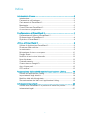 2
2
-
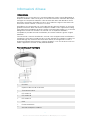 3
3
-
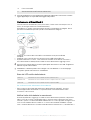 4
4
-
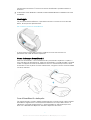 5
5
-
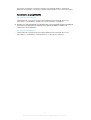 6
6
-
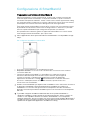 7
7
-
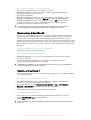 8
8
-
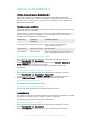 9
9
-
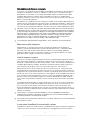 10
10
-
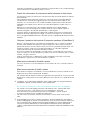 11
11
-
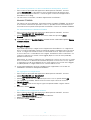 12
12
-
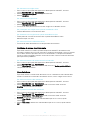 13
13
-
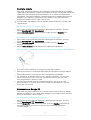 14
14
-
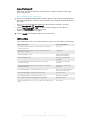 15
15
-
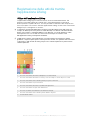 16
16
-
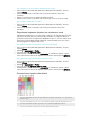 17
17
-
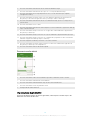 18
18
-
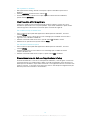 19
19
-
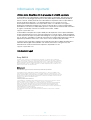 20
20
-
 21
21
-
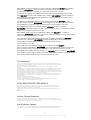 22
22
-
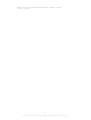 23
23